10 snadných způsobů, jak extrahovat zvuk z YouTube
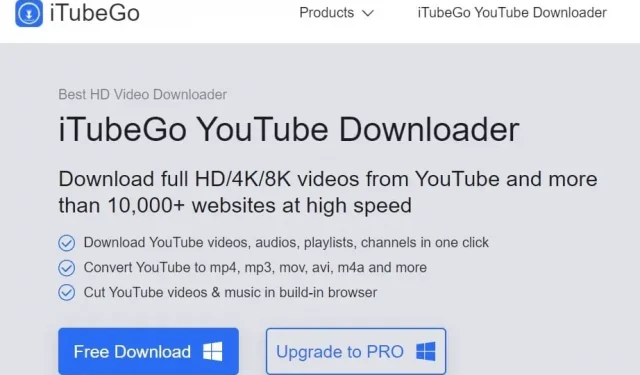
YouTube audio rippers jsou programy, které umožňují extrahovat hudbu na pozadí z videí YouTube. Tyto zvukové extraktory lze použít k extrahování zvuku z YouTube a jeho zahrnutí do vašich videí.
Mnoho webových stránek si udělalo jméno extrahováním zvuku z videí YouTube. Umožňují vám vybrat si z různých zvukových formátů, jako jsou MP3, WAV a další. Extrahovaný soubor lze poté stáhnout do zařízení.
Právní upozornění na kopírování zvuku z YouTube
Je nezákonné získávat videa YouTube a extrahovat zvuk z videí YouTube? Rychle si povíme, zda je stahování a překódování videí z YouTube legální.
Podle smluvních podmínek YouTube je přijímání, převádění nebo zveřejňování videí zcela zakázáno bez předchozího povolení od vlastníka. Některé typy videí jsou však ke stažení povoleny a můžete extrahovat zvuk z videí YouTube, která spadají do následujících kategorií:
- Tato videa na YouTube jsou ve veřejné doméně, protože vypršela jejich autorská práva nebo byla odstraněna či vypršela.
- Nemá žádného vlastníka a kdokoli může video použít k čemukoli.
- Umělci tato videa vlastní, ale umožnili veřejnosti reprodukovat a distribuovat obsah pod licencí Creative Commons.
- Copyleft: Tato videa mají neomezená práva na úpravy, sdílení a přehrávání, pokud má odvozený obsah stejná práva.
Extrahujte zvuk YouTube pomocí softwaru pro stolní počítače (Mac, Android, Windows)
- Itubego
- Vijuice
- Snapdownloader
- Výběr bootloaderu
- 4k video ke stažení
- Nahrávání videí od začátku roku
- Freemake
- Widdley
- Snímač videí
- Video Process Converter
1. Itubego
Itubego je program pro extrahování zvuku z YouTube. Obsahuje konvertor YouTube, který dokáže převádět videa do formátů MP3, MP4, 4K a HD MP4.
Toto video má rozšíření pro Chrome, které automaticky vyhledává na webu titulky pro televizní pořady a filmy, když získáte jakékoli video.
Funkce
- Videa z YouTube lze stáhnout pomocí iTubeGo YouTube Downloader.
- iTubeGo může také extrahovat zvukovou stopu z videí a uložit ji jako soubory MP3 rychlostí 320 kb/s. Dokáže získat soubory mp3 z většiny hudebních stránek.
- Chcete-li výrazně zvýšit efektivitu bez ohrožení výkonu počítače, plně využijte šířku pásma a procesor.
- Zajistěte vyšší rychlost příjmu; i když je video delší než 2 hodiny, zabere to jen několik minut.
- S iTubeGo Video Downloader můžete získat mnoho videí současně.
- Díky vestavěnému webovému prohlížeči v iTubeGo je procházení stránek s videem a hudbou mnohem dostupnější.
- Videa můžete získávat přímo z webu, takže není nutné kopírovat a vkládat adresy URL videí.
2. Weejuys
VidJuice je aplikace, která vám umožňuje extrahovat zvuk z YouTube, TikTok, Facebooku, Vimeo a dalších. Obsahuje vestavěný zastřihovač videa, který usnadňuje ořezávání klipů. Pro zvuk tento software umožňuje maximální přenosovou rychlost 320 kbps.
Funkce
- UniTube má vestavěný webový prohlížeč, díky kterému je stahování videí, která vyžadují přihlašovací jméno nebo heslo, jako jsou osobní videa z Facebooku a Vimeo, mnohem dostupnější.
- Ořízněte video nebo zvuk YT na požadovanou délku a poté použijte možnost „Oříznout“, abyste získali požadovaný segment nebo klip.
- Přijímejte videa a automaticky je převádějte do oblíbených formátů video a audio stop, včetně MP4, AVI, FLV, MP3 a dalších.
- Pomocí UniTube můžete získat desítky videí současně. Po obdržení přejděte na kartu „Hotovo“ a najděte své stažené soubory.
- Titulky jsou k dispozici ve 45 jazycích a videa na YouTube ve formátu SRT.
- Můžete také zvolit automatické nahrávání titulků ke staženým videím.
- Obejít firewall a omezení vašeho ISP.
- Nyní můžete použít UniTube k nastavení připojení proxy v aplikaci pro přímý přístup z YouTube a dalších webů.
- Soukromý režim je funkce chráněná heslem, která vám umožňuje skrýt a chránit stažená videa.
- Natáčejte videa v rozlišení HD 720p, HD 1080p, 4K a 8K a vychutnejte si vysoce kvalitní grafiku na vašem HD televizoru bez připojení k internetu.
3. Snaloader
SnapDownloader je jedním z nejúčinnějších nástrojů pro extrahování zvuku z videa do MP3. Můžete jej použít k získání seznamů videí YouTube, kanálů a obsahu VR. Tento program vám umožňuje získat více webových stránek současně.
Funkce
- Videa lze ukládat z různých webů, včetně vašich oblíbených platforem, jako je YouTube.
- Stahujte videa v 8K, 4K, 080p, 720p a dalších formátech s vysokým rozlišením a užijte si je sledování ve vysokém rozlišení.
- Soukromá videa, seznamy skladeb a vše, co vyžaduje přihlášení uživatele ke svému účtu, lze snadno stáhnout.
- Nastavte si svůj oblíbený výstupní formát a kvalitu, abyste při vkládání odkazu rychle získali video.
- SnapDownloader byl navržen pro práci s nejběžnějšími operačními systémy, včetně Windows a macOS.
- S vestavěným ořezávačem videa můžete stříhat webová videa a získat pouze díly, které potřebujete.
- Aniž byste to museli dělat ručně nebo pomocí samostatného softwaru, můžete získat a převést video na zvuk automaticky.
- Díky vestavěným funkcím vyhledávání a automatických návrhů můžete vyhledávat a stahovat videa z YouTube přímo z aplikace.
- Chcete-li získat a uložit jednotlivé video nebo zvukové soubory z videa YouTube, vyberte kapitoly, které chcete stáhnout.
- Chcete-li se vyhnout geografickým omezením při stahování videí, můžete použít vestavěnou konfiguraci serveru proxy zadáním přihlašovacích údajů k serveru proxy.
4. Pomocí Klikněte na Downloader
Kliknutím Downloader si mezi fanoušky získal velkou oblibu, protože nabízí nejjednodušší způsob, jak extrahovat zvuk z YouTube, a také poskytuje pokročilé funkce, jako je stahování playlistů, živých videí, titulků atd. Když video uvidíte v prohlížeči, software to rozpozná a dá vám možnost získat to jediným výběrem. Příjem je rychlý a bezbolestný.
Funkce
- přijímat z různých zdrojů včetně YouTube, Facebooku, Instagramu, Twitteru, Vimeo, Dailymotion, Youku atd.
- Playlisty a kanály YouTube lze stáhnout celé. Plné stránky Instagramu lze stáhnout.
- Můžete stahovat videa v rozlišení 720p, 1080p, 4K a 8K. Mezi formáty, které lze převést, patří MP3, MP4, AVI, FLV, WMV, 3GP, WAV, AAC a M4A.
- Naše služba je k dispozici kdykoli! Naši zaměstnanci velmi usilovně pracují na vydání nové verze každých několik týdnů.
- Mezi další funkce patří:
- Importujte videa z YouTube do iTunes.
- Získejte video ve vysokém rozlišení.
- Video downloader.
- Jak stáhnout soukromá videa.
- Video s věkovým omezením lze stáhnout.
- Vše o režimu „Autodetect“.
- YouTube Live lze stáhnout.
- Uložte si video do počítače pro pozdější zhlédnutí.
5. 4k video downloader
4K Video Downloader je jedním z nejlepších nástrojů pro extrakci zvuku YouTube pro ukládání zvuku do počítače. Umožňuje vám uložit zvuk YouTube do počítače pouhým zkopírováním a vložením adresy URL. Tento program umožňuje extrahovat zvuk MP3, M4A nebo OGG z videí YouTube.
Funkce
- Video a zvuk z YouTube a Vimeo lze uložit. Přijímejte streamy Twitch a YouTube Gaming.
- Získejte všechna soukromá videa nebo seznamy videí YouTube, ke kterým máte přístup. Bez nutnosti přihlášení si můžete prohlížet osobní údaje kdekoli a kdykoli.
- Sledování stereoskopických 3D filmů na počítači nebo televizi je jedinečný zážitek.
- Youtube 3D videa lze stáhnout ve formátech MP4, MKV, FLV, 3GP a dalších.
- Videa virtuální reality vám umožní cítit, co se děje kolem vás. Stahováním 360° filmů se můžete vrátit k úžasnému zážitku z virtuální reality, kolikrát chcete.
- Obejít omezení vašeho ISP a váš školní nebo pracovní firewall.
- Chcete-li prohlížet a přistupovat z YouTube a dalších webů, nastavte v aplikaci připojení k proxy serveru.
- Aktivujte Smart Mode a použijte svá preferovaná nastavení pro všechna následující stahování, aby bylo stahování videí a vyzvánění jednodušší a rychlejší.
6. YouTube Video Downloader
YTD Video Downloader je program, který umožňuje extrahovat zvuk z YouTube. S ním můžete převádět celé kanály a seznamy skladeb. Videa z libovolného streamovacího webu, jako je YouTube, Vimeo a další, lze uložit.
Funkce
- Pomocí nástroje YTD Video Downloader můžete získat celý seznam videí.
- Získejte videa ze seznamu stop libovolného streamovacího webu a převeďte je do formátů MP4, 3GP, MPEG a dokonce i AVI.
- S YTD Video Downloader můžete získat 8K, 4K, 2K, High Definition (HD) 1080P videa z jiných hlavních streamovacích webů a sledovat je na svém notebooku nebo telefonu.
- Pokud selže připojení k internetu, automaticky se obnoví a zkusí to znovu.
- Ze streamovacích webů YTD Video Downloader PRO můžete získat neomezený počet videí a seznamů skladeb a sledovat je offline.
- Pomocí pokročilého panelu YTD Video Downloader můžete sledovat aktivitu stahovače a konvertoru videa a získat více videí současně.
- Rozhraní YTD Video Downloader je intuitivní a jednoduché. Jednoduše zkopírujte a vložte adresu URL filmu do příslušného pole a poté klikněte na tlačítko „Získat“.
- YTD Video Downloader umožňuje stahovat videa nejvyšší možnou rychlostí. Získejte videa rychlostí blesku a převádějte je rychlostí blesku.
7. Freemake
Freemake je webový nástroj pro extrahování zvuku z videa do MP3 pouhým vložením adresy URL. Tento program umožňuje uložit více videí současně. Umožňuje vám také mimo jiné přijímat klipy, televizní pořady a filmy.
Funkce
- Videa YouTube si můžete stáhnout v původní kvalitě do svého PC nebo Mac bez překódování.
- Vyberte si kvalitu videa z rozbalovací nabídky, kterou poskytuje program pro stahování videa: 4K, 1440p, 720p, 480p, 360p a 240p jsou některá z dostupných rozlišení.
- Získejte přístup ke všem kanálům, které můžete sledovat na počítači nebo mobilním zařízení. Uložte a stáhněte si bezplatný online obsah YouTube do svého zařízení.
- Vyberte si z 15 různých rozlišení včetně 4K a Full HD. Chcete-li získat kvalitu pro všechny soubory, nastavte YouTube jako výchozí, nebo vyberte pokaždé jinou kvalitu, například nahrávání médií HQ.
- Pokud je vaše připojení k internetu pomalé, omezte rychlost příjmu.
- Snižte spotřebu šířky pásma Freemake Tube Video Downloader na 8 MB/s, 4 MB/s, 2 MB/s, 1 MB/s a 700 KB/s.
- Použijte proxy server a nastavte rodičovskou kontrolu. Pomocí proxy můžete odblokovat a uložit nepřístupná videa.
- Zobrazit historii účtenek. Pozastavte a obnovte uložené klipy, které byly poškozeny. U webů pro dospělé povolte rodičovskou kontrolu.
- Vyberte výchozí umístění pro nahrané soubory, jako je Dropbox, Disk Google nebo OneDrive.
- Filmy a úryvky z YouTube lze zdarma stáhnout do cloudu pomocí bezplatného softwaru pro stahování videa.
8. Widdle
Viddly je program, který umožňuje extrahovat zvuk z YouTube. Pomáhá při převodu videa do formátu MP4 nebo MP3. Tento software má vestavěnou funkci vyhledávání. Jedním kliknutím myši můžete uložit seznam videí YouTube. Umožňuje vám získat titulky YouTube v jakémkoli jazyce.
Funkce
- Chcete-li najít video, zadejte do programu výraz. Můžete také zkopírovat adresu URL videa.
- Viddly automaticky detekuje všechny legitimní adresy URL a vyzve vás k zahájení stahování.
- Videa jsou k dispozici ke stažení v různých kvalitách a formátech. Jako MP4 můžete získat 1080p nebo Ultra High Definition 4K video.
- Viddly optimalizuje míru akvizice a po kliknutí na tlačítko „Získat“ zahájí konverzi pouze v případě potřeby.
- Viddly je v současné době nejrychlejší dostupný stahovač videa z YouTube.
- Mezi další funkce patří
- Aplikace s vestavěným rychlým vyhledáváním a zvýrazňováním.
- Natáčejte video 1080p, 4K a 8K MP4 rychlostí až 60 snímků za sekundu.
- Převeďte videa z YouTube do formátů s vysokým rozlišením (HD), ultra vysokým rozlišením (UHD) nebo ultra vysokým rozlišením (FUHD).
- Jednoduchým výběrem můžete získat jakýkoli seznam videí YouTube.
- Jakýkoli video soubor na vašem pevném disku lze převést do libovolného oblíbeného formátu souboru.
- Titulky pro YouTube v libovolném jazyce lze stáhnout.
9. Video grabber
Video Grabber umožňuje extrahovat zvuk z YouTube a dalších webových stránek. HD videa lze stáhnout pomocí Video Grabber.
Tento nástroj umožňuje přijímat videa bez jakýchkoli omezení. Tato aplikace umožňuje převádět video soubory na Android, iPhone, iPad a dalších mobilních zařízeních.
Funkce
- Zkopírujte a vložte adresu URL videa YouTube do pole a kliknutím na tlačítko „Převést“ převeďte internetové video.
- Místní konverze videa: Vyberte video ze svého počítače a okamžitě jej nahrajte pro převod.
- Stačí zadat klíčová slova související s videem do pole a kliknutím na tlačítko „Hledat“ je najít.
- Přestože byl vytvořen speciálně pro převod YouTube do MP3, dokáže převést i jiné zdroje streamování videa.
- Tento online nástroj funguje na počítačích se systémem Windows i Mac.
- Ke spuštění můžete použít Google Chrome, Opera, Safari nebo jakýkoli jiný prohlížeč.
10. Video Process Converter
VideoProc Converter je dobrá volba, pokud chcete extrahovat zvuk z videí YouTube zdarma bez jakýchkoli omezení, reklam nebo otravných vyskakovacích oken. Tato aplikace pro stolní počítače může zkontrolovat adresu URL videa a jeho úplný seznam videí. Můžete také použít tento software pro vyhledávání titulků.
Funkce
- Nahrajte svou plochu nebo obrazovku iOS pomocí hlasového komentáře, webové kamery nebo obojího současně v režimu obraz v obraze.
- Vytvořte si virtuální výlet, kancelář nebo místnost pro své živé nahrávky pomocí překrytí webové kamery s chroma klíčem odstraněním pozadí a použitím překrytí webové kamery s chroma klíčem.
- Během nahrávání ořízněte, kreslete, zvýrazňujte jakékoli informace, tiskněte, přidávejte texty, hlasové ovládání, fotografie, šipky a obrysy.
- Stabilizujte roztřesené záběry z GoPro, iPhone a dalších.
- Opravte zkreslení objektivu rybího oka u videa z akční kamery.
- Vítr nebo jiný hluk na pozadí lze snadno odstranit nebo snížit.
- Převeďte film na GIF, extrahujte z videa jpg nebo png a změňte velikost obrázku.
- Přidejte do filmu text, logo, obrázek nebo vodoznak s časovým kódem.
- Přeneste video streamy do MKV bez kódování.
- Vytvořte seznam skladeb M3U8 pro streamování HTTP pomocí jednoho nebo více souborů. ts.
- Upravte rychlost přehrávání a hlasitost zvuku pro vynucení A/V synchronizace.
Závěr
YouTube je jednou z nejpopulárnějších sociálních sítí pro sledování a sdílení videí všech typů, včetně zábavných videí, hudebních videí a dalších. Přečtěte si, jak získat zvuk z videí YouTube.
Ukázal jsem vám, jak získat zvuk z YouTube. Vyberte si z deseti nástrojů pro „extrahování zvuku z YouTube“ a bavte se.



Napsat komentář